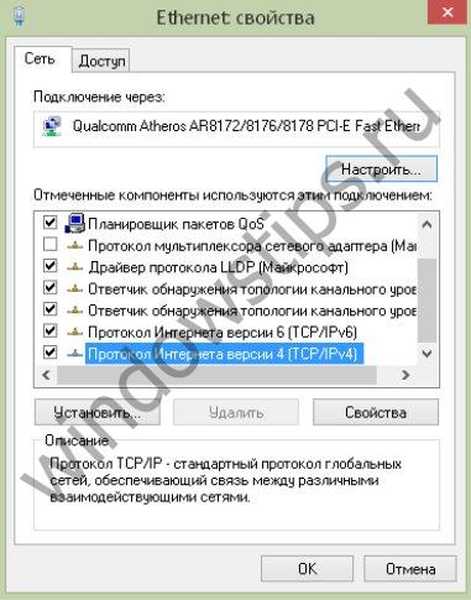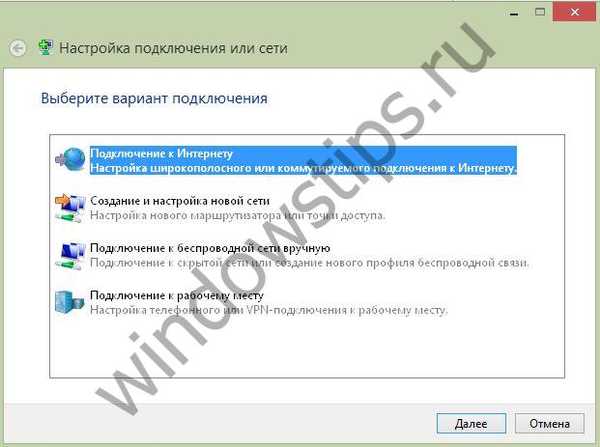A laptop azért kényelmes, mert beépített wifi modullal rendelkezik, és kábelhúzás nélkül is megteheti. De néha kellemetlen dolgok történnek - az internet nem működik laptopon. Lássuk, miért és mit tegyünk ebben a helyzetben..
Miért nem működik az internet laptopokon?
Ennek több oka lehet:
Először elfelejtette fizetni az internetet, és a szolgáltató korlátozta a hozzáférést. Menjen a személyes számlájára (az abból származó adatokat meg kell határozni a szolgáltatóval kötött szerződésben), és ellenőriznie kell a fiók állapotát. Van kapcsolat, de az adatok továbbítása nagyon lassan történik? Lehet, hogy megszakította az internet sebességét a fizetés elmulasztása miatt. Egyes vállalatok ezt megteszik. Például a Beeline vagy a Rostelecom.
A második a szolgáltató általi megszakítás. Ha a számla rendben van, és van pénz, próbálja meg kideríteni, van-e elvileg kapcsolat. Ehhez csatlakoztassa a hálózati kábelt közvetlenül a laptophoz, és ellenőrizze, működik-e az internetkapcsolat. Nem? Ellenőrizze a beállításokat:
- Kattintson a jobb gombbal a fő gombra (a tálcán balra) és válassza a "Hálózati kapcsolatok" lehetőséget.

- Az ablakban az Enthernet jelenik meg.

- Ha aláírta, hogy a hálózati kábel nincs csatlakoztatva, akkor ellenőrizze a kábelt. Lehajolt. Ha ez hibás, akkor ki kell cserélnie a kábelt.
- Ha nincs ilyen felirat, kattintson duplán - a tulajdonságok megnyílnak. Keresse meg a protokollt, és ellenőrizze, hogy aktív-e (bejelölve vagy nem).
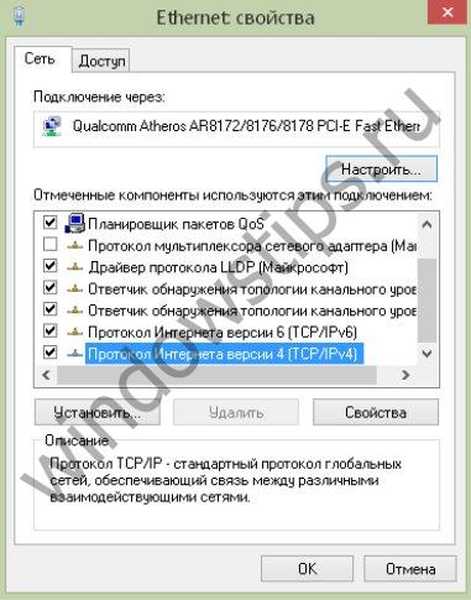
- Kattintson a tulajdonságok elemre. Itt jelennek meg az IP-címek és a DNS-kiszolgáló címei. Gyakran automatikusan (dinamikusan) kapjuk meg őket. Ellenőrizze, hogy a lehetőségek megfelelőek-e..

Abban az esetben, ha egyáltalán nincs kábelcsatlakozás (nemrégiben megváltoztatta az operációs rendszert), akkor létre kell hoznia azt. Ehhez a következőkre van szüksége:
- Kattintson a jobb gombbal a "Start" gombra, és válassza a vezérlőpanelt.
- Menjen a képernyőképen látható módon

- Szüksége van egy hálózatkezelő központra.

- Hozzon létre egy új kapcsolatot.

- Internet kapcsolat.
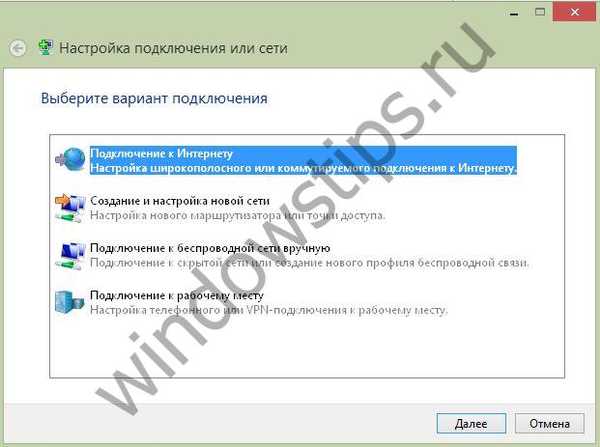
- Most pedig kövesse a lépéseket, és az összes mezőt egymás után kitöltse adatokkal
Nem segített? Csatlakoztassa a kábelt egy másik laptophoz vagy PC-hez. Ha megjelenik a hálózat, akkor valószínűleg megégett a hálózati kártya.
Ha az internet kábelen keresztül nem működik egy másik laptopon, hívja fel a műszaki támogatást és keresse meg az okát.
A harmadik a rossz lefedettség. Ha internetes wifi-t használ 3G vagy 4G modemmel, vagy elosztja azt a telefonjáról, előfordulhat, hogy nincs hálózati lefedettség azon a helyen, ahol van, és a wifi nem működik. Például az autópályán vagy a városon kívül. Ellenőrizze mobilját - elvileg van-e kapcsolat. A laptop vezeték nélküli Internet nem működik egy távoli torony mellett.
Negyedszer, Ön és laptopja meghaladta a wifi router lefedettségét. Például, távol van a városban az országban. A router telepítve van a házba, és megpróbálsz elkapni a wifi-t a tetőtérben, a tető alatt. Vigyázzon arra, hogy a tető árnyékolja a csatlakozást, vagy csak túl messze van (gyenge wifi router esetén). Próbáljon közelebb kerülni az útválasztóhoz. A kommunikáció működni kezdhet.
Ötödik - problémák egy wifi-útválasztóval, és ezért az Internet nem működik laptopon keresztül, wifi-n keresztül. Próbálja újraindítani. Ehhez egyszerűen húzza ki a tápegységet a konnektorból, várjon 30 másodpercet, majd dugja be ismét.
Hatodik - a sofőrök repültek. Ellenőrizze, hogy minden rendben van-e a szoftverrel. Ehhez lépjen az eszközkezelőhöz és ellenőrizze, hogy van-e sárga felkiáltójel minden hálózati adapteren. A képernyőképen a piros kör körözött, ahol megjelenhet a sárga ikon.
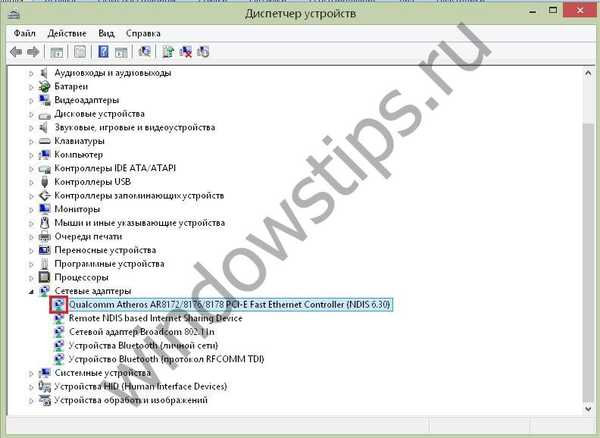
Ha van, kattintson a jobb gombbal, és válassza ki a kívánt parancsot..
Frissítse az illesztőprogramokat.
Hetedik - a hálózati adapter le van választva. Vigye az egérmutatót a jobb egérgombbal. Ha az "Engedélyezés" parancsot látja, azt jelenti, hogy valamilyen okból letiltották.
Ellenőrizze az összes adaptert.
Nyolcadik - a wifi útválasztó beállításai futottak. Írja be a böngésző címét: http://192.168.1.1 (esetleg egy másik - nézd meg maga az útválasztót), és írja be a felhasználónevet és jelszót (leggyakrabban az admin / admin). Az ablakban ellenőrizze az összes csatlakozási beállítást:
- Csatlakozás típusa (a szerződésből vagy műszaki támogatásból származik)
- Hálózat neve
- Titkosítási típus (WPA2 / PSK)
- Virtuális szerver mód tevékenység Virtuális szerver mód - DCHP
Alapvetően a fenti műveletek egyikének elő kell segítenie a hálózat elérését vagy a probléma diagnosztizálását..
Ismét felsoroljuk a fő lépéseket, ha az internet nem működik jól laptopokon egy wifi útválasztón keresztül, vagy ha egyáltalán nem működik:
- Ellenőrizze a fiókot - gyakran ez az oka annak, hogy a laptopon az internet lassú a wifi segítségével.
- Indítsa újra a wifi útválasztót - lefagyhat.
- Ellenőrizze a wifi router beállításait.
- Ellenőrizze a kábel integritását, dugja be a laptopba, és ellenőrizze a csatlakozást. Ha nem korábban hozták létre, akkor hozzon létre. Ha a kapcsolat megjelenik - a probléma a router vagy a laptop illesztőprogramjain van. Frissítse őket.
- Próbálja meg a kábelt másik laptophoz vagy számítógéphez csatlakoztatni. Ha a kapcsolat működik, akkor a hálózati kártya le van tiltva, vagy kiégett. Ha nem, a probléma a szolgáltatótól származik.
Remek napot!